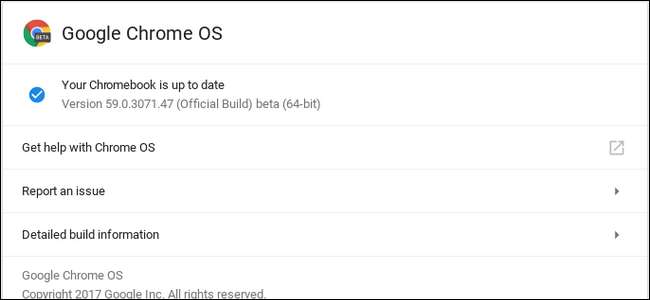
Ada banyak Chromebook di luar sana yang juga dapat dipilih, dan banyak pengguna memilih untuk menjadikan salah satu dari itu laptop utama (dan satu-satunya) mereka. Meskipun beberapa Chromebook modern memiliki koneksi jaringan seluler di dalamnya, semuanya menjadi pendamping seluler yang hebat saat ditambatkan ke ponsel cerdas untuk koneksi yang selalu aktif.
TERKAIT: Haruskah Anda Membeli Chromebook?
Ternyata, ada sebagian kecil konsumen di luar sana yang memilih untuk melakukannya hanya menggunakan Chromebook mereka saat ditambatkan ke koneksi seluler ponsel mereka. Meskipun tampaknya tidak ada banyak kekurangan untuk melakukan hal ini (selain penggunaan data seluler yang jelas), ada satu masalah yang mungkin tidak diketahui banyak pengguna: Chromebook tidak akan diperbarui saat ditambatkan ke jaringan seluler.
Soalnya, Google membuat Chrome OS agar pintar tentang cara menangani sambungan data, dan ini benar-benar dapat membedakan antara tersambung ke jaringan Wi-Fi "nyata" dan ditambatkan ke hotspot seluler ponsel. Ini dilakukan dengan maksud untuk menyimpan data saat berada di jaringan seluler dengan menonaktifkan fitur latar belakang tertentu, seperti menarik pembaruan OS, yang ukurannya bisa agak besar. Itu cerdas… kecuali Anda jarang terhubung ke Wi-Fi.
Jika Anda mencoba memperbarui Chrome OS saat ditambatkan ke jaringan seluler, itu hanya akan memberi tahu Anda bahwa itu mutakhir, membuat banyak pengguna bingung. Untungnya, ada cara mudah untuk melewati batasan ini sehingga Anda dapat memperbarui Chromebook kapan dan sesuai keinginan Anda, apa pun jenis jaringan yang Anda gunakan. Ini yang kurus.
Pertama, tekan Ctrl + Alt + T di Chromebook Anda untuk membuka terminal crosh. Ini adalah layar hitam biasa, sedikit menakutkan dengan teks minimal dan kursor menunggu masukan Anda. Jangan panik — ini akan sederhana.
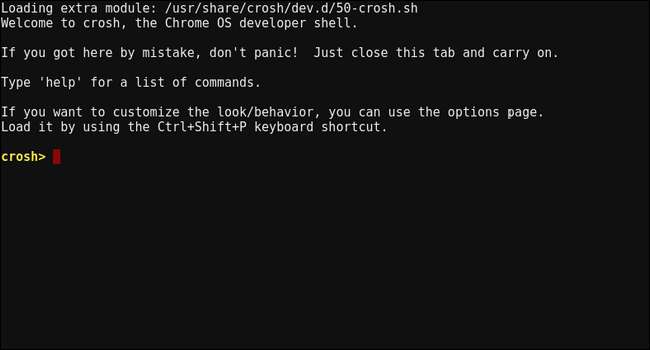
Ketik perintah berikut persis seperti yang Anda lihat di bawah ini, lalu tekan enter:
update_over_cellular aktifkan
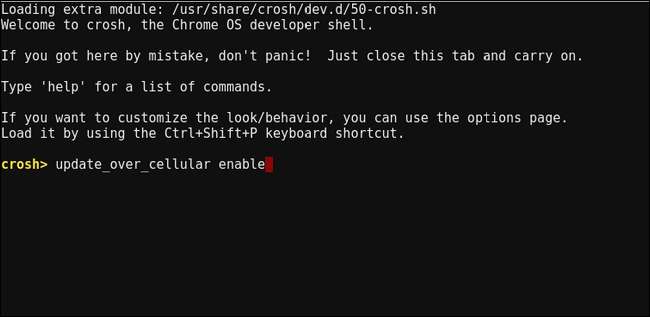
Sebuah catatan akan muncul memberi tahu Anda bahwa pembaruan otomatis diaktifkan setiap kali komputer dihidupkan. Tutup terminal.

Sekarang, Anda harus dapat masuk ke Pengaturan> Tentang Chrome OS> Periksa pembaruan dan tarik versi terbaru.
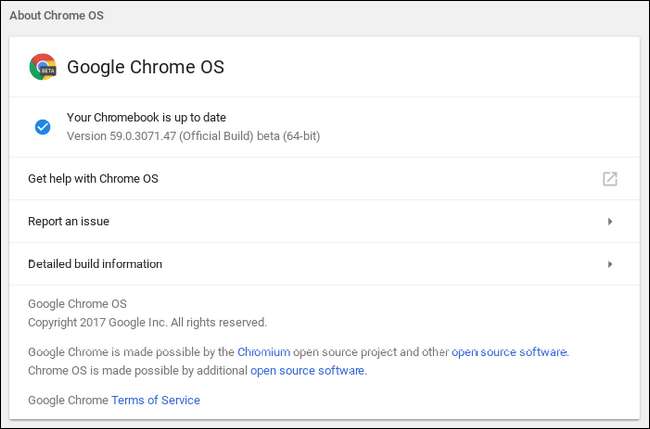
Perhatikan bahwa ini akan menggunakan lebih banyak data seluler Anda, karena Chrome akan diperbarui lebih teratur! Jika, pada titik tertentu, Anda ingin menonaktifkan fitur ini, langsung saja kembali ke terminal dan ketik yang berikut ini:
update_over_cellular nonaktifkan
Selesai.
Terima kasih atas tipnya, Dom!







